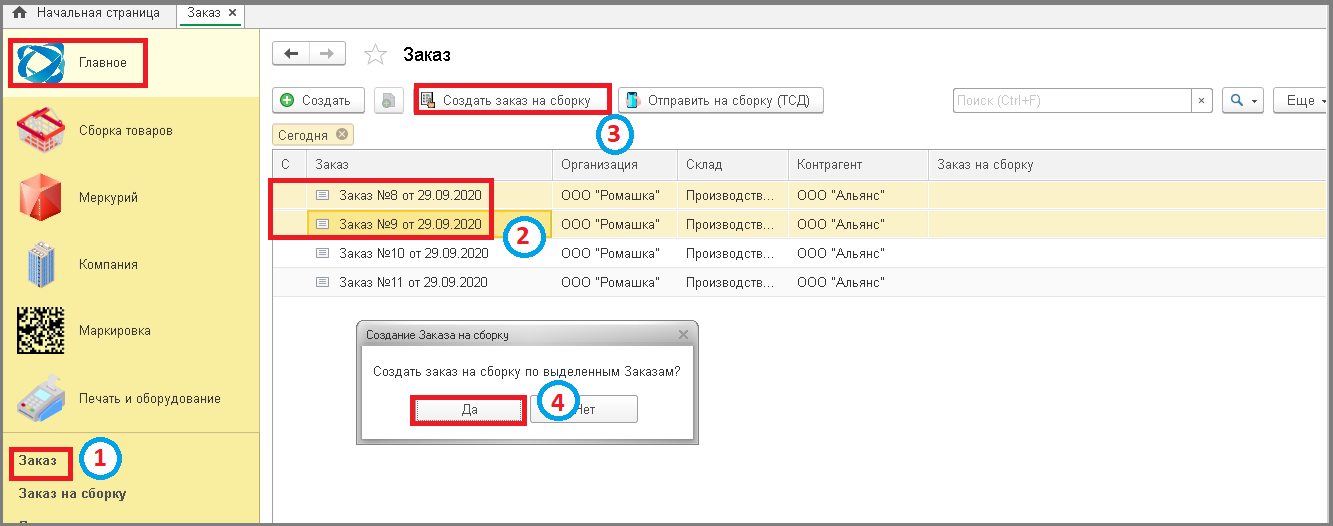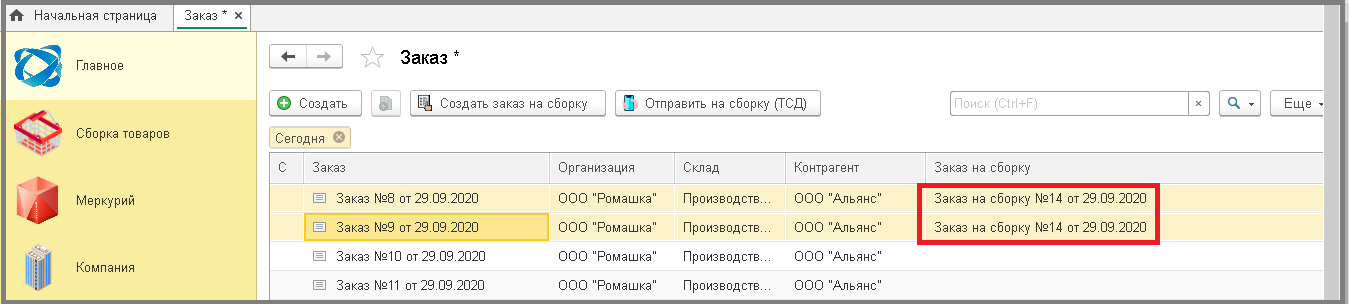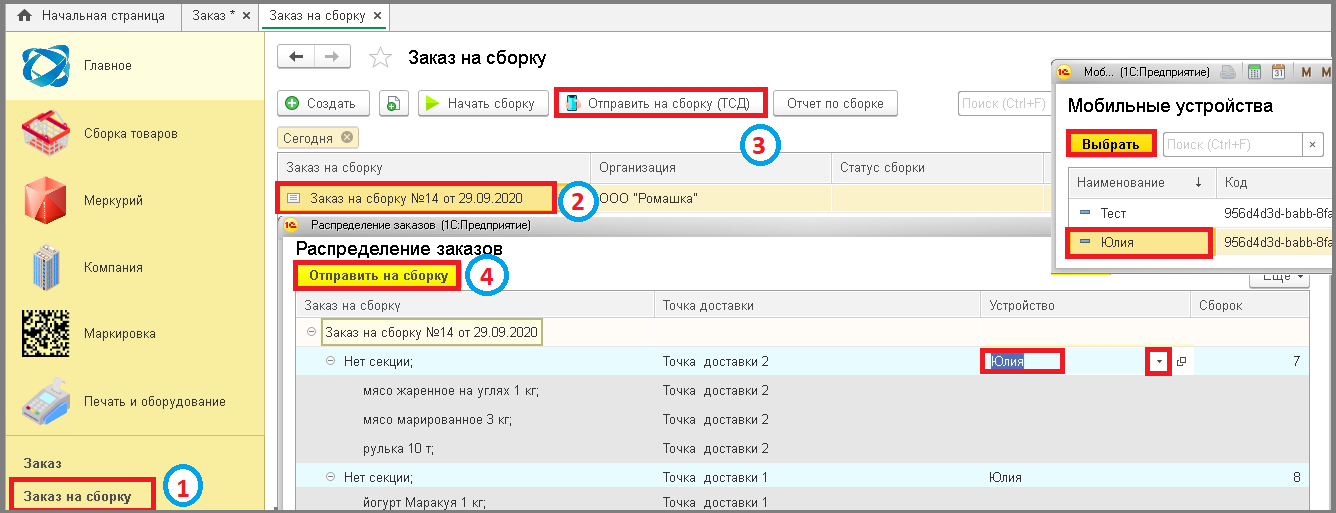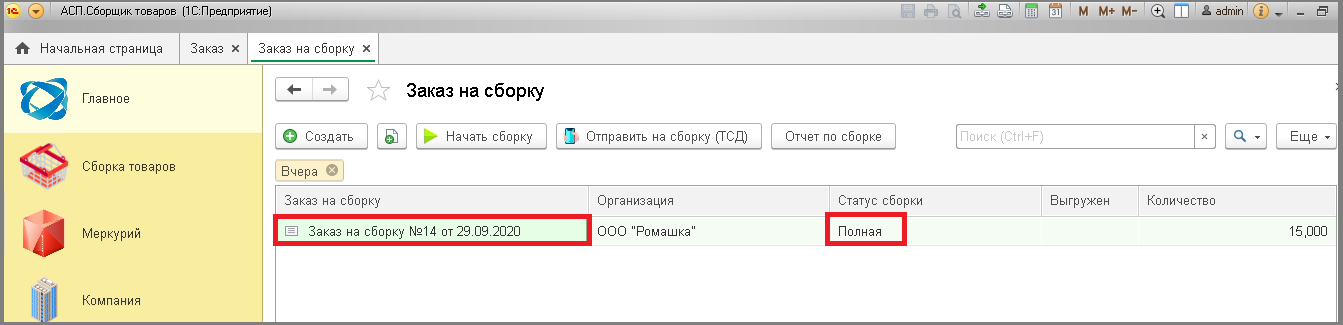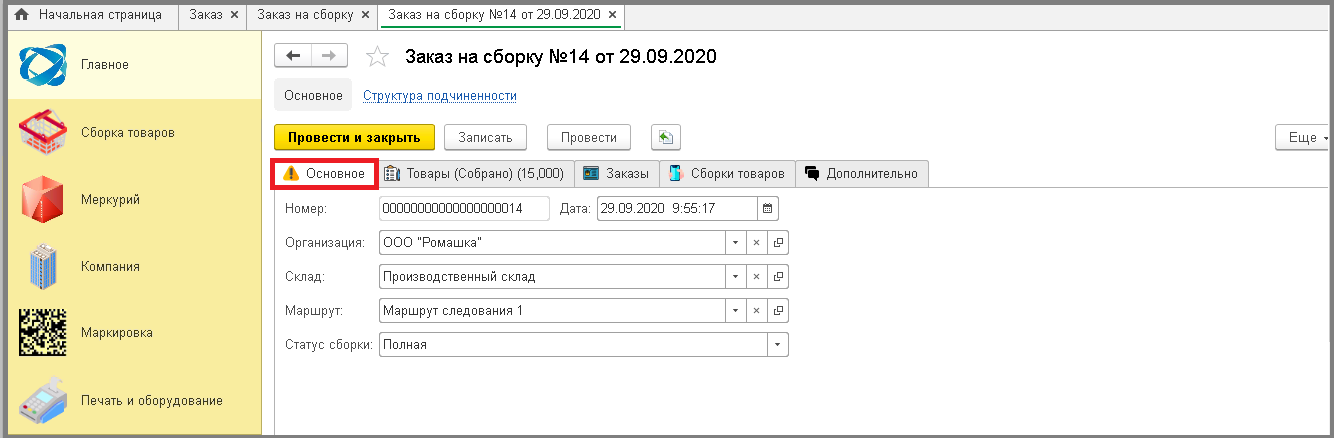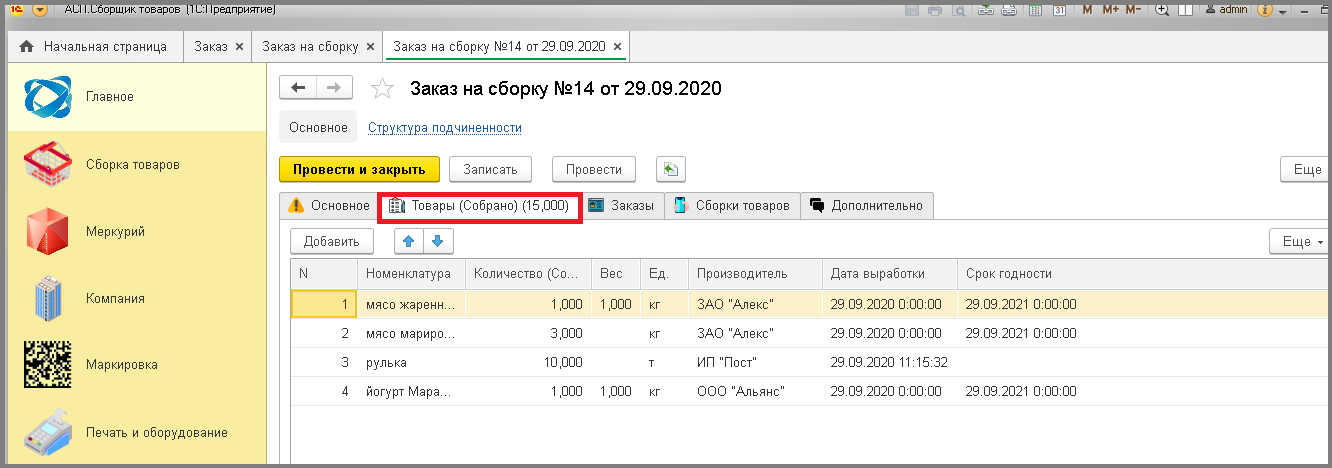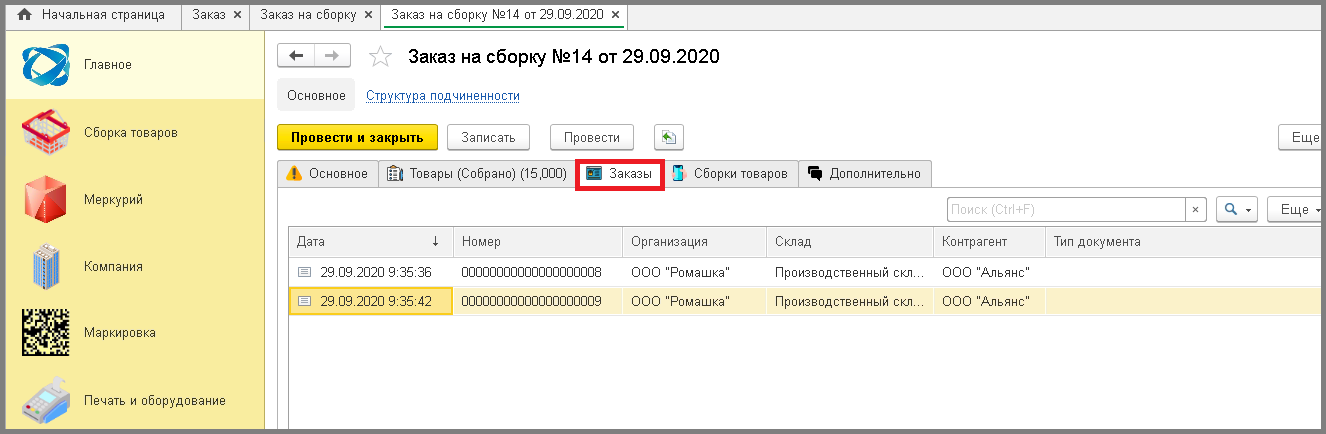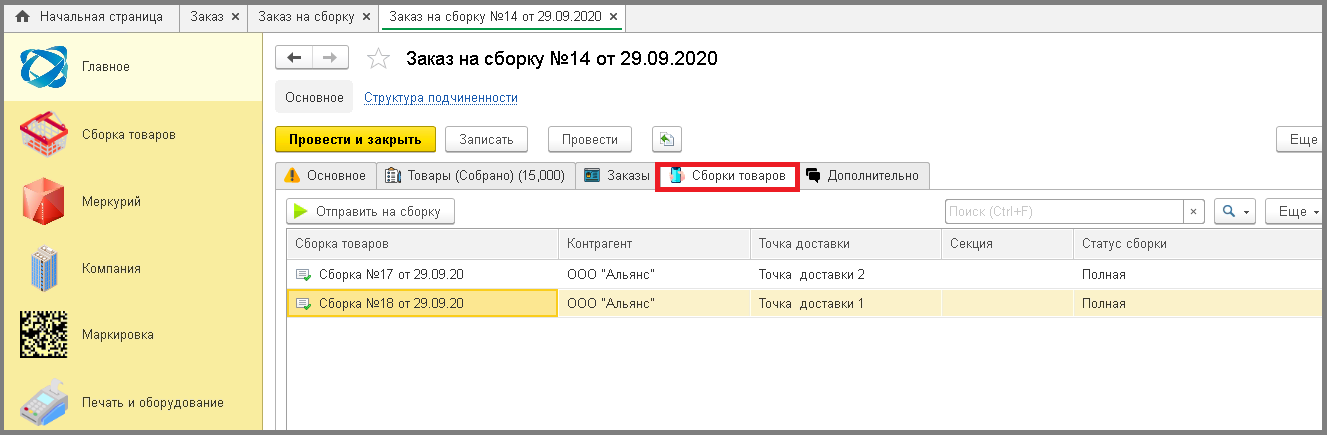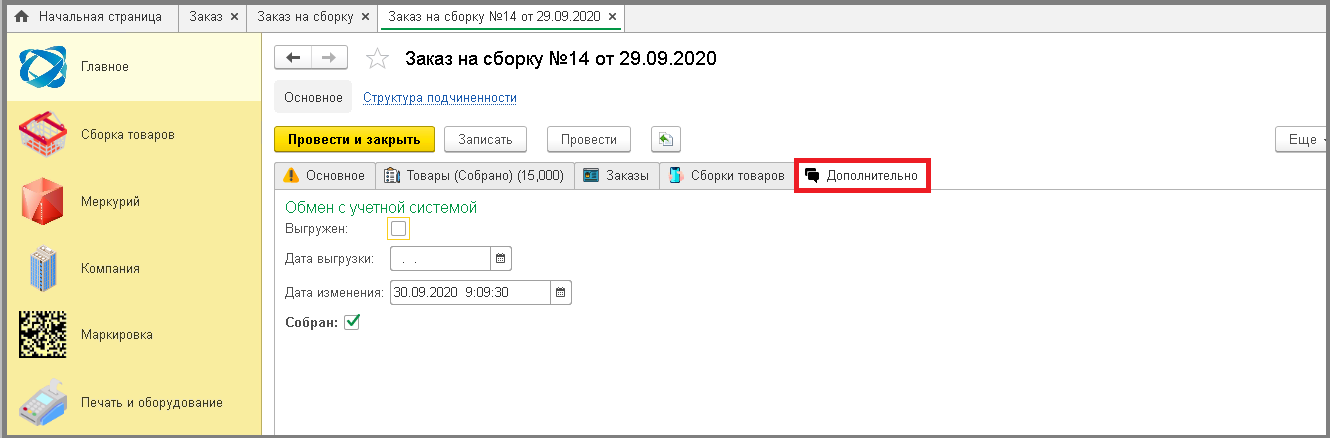2 со списка заказов на сборку: различия между версиями
Перейти к навигации
Перейти к поиску
Shihov (обсуждение | вклад) м Shihov переименовал страницу 3 асп.склад wms:3 основная база на пк:2 функционал:3 распределение заказов на тсд:2 со списка заказов на сборку в 2 со списка заказов на сборку: Автоматическое переименование |
Shihov (обсуждение | вклад) Нет описания правки |
||
| (не показаны 2 промежуточные версии этого же участника) | |||
| Строка 3: | Строка 3: | ||
Если необходимо производить разбитие по точкам доставки при формировании заказов на сборку, то нужно включить данную настройку: | Если необходимо производить разбитие по точкам доставки при формировании заказов на сборку, то нужно включить данную настройку: | ||
# В меню нажать '''"Сервис"'''. | |||
'"Сервис" | # Выбрать пункт '''"Настройки"'''. | ||
# Перейти на вкладку '''"Настройки сборки"'''. | |||
# Отметить галочкой настройку '''"Разбивать по точкам доставки"'''. | |||
'"Настройки" | # Нажать кнопку '''"Записать и закрыть"'''. | ||
'"Настройки сборки" | |||
'"Разбивать по точкам доставки" | |||
'"Записать и закрыть" | |||
[[File:1_сборкировка_разбивать_по_точкам_доставки.png]] | [[File:1_сборкировка_разбивать_по_точкам_доставки.png]] | ||
# В разделе '''"Главное"''' зайти в подраздел '''"Заказ"''' | |||
'"Главное" | # Для выделения всех заказов нажать комбинацию клавиш '''"Ctrl+A"''', для того что бы выделить определенные: по одному заказу, зажать кнопку '''"Ctrl"''' и кликнуть по очереди по заказам на объединение. | ||
# Нажать кнопку '''"Создать заказы на сборку"''' => Появится сообщение: "Создать заказ на сборку по выделенным Заказам?". | |||
'"Заказ" | # Кликнуть кнопку '''"Да"''' В столбце "Заказ на сборку", во всех выделенных ранее строках, отобразится единый номер сборки. | ||
'"Ctrl+A" | |||
'"Ctrl" | |||
'"Создать заказы на сборку" | |||
'"Да" | |||
[[File:1_сборкировка_распределение_заказов_на_тсд_со_списка_заказов_на_сборку.png]] | [[File:1_сборкировка_распределение_заказов_на_тсд_со_списка_заказов_на_сборку.png]] | ||
| Строка 44: | Строка 22: | ||
[[File:2_сборкировка_распределение_заказов_на_тсд_со_списка_заказов_на_сборку.png]] | [[File:2_сборкировка_распределение_заказов_на_тсд_со_списка_заказов_на_сборку.png]] | ||
# В разделе '''"Главное"''' зайти в подраздел '''"Заказ на сборку"'''. | |||
'"Главное" | # Выделить заказ на сборку, кликнув по нему. | ||
# Нажать кнопку '''"Отправить на сборку"'''(ТСД) => Появится окно "Распределение заказов". Убедиться, что все данные верны. Если требуется изменить устройство - дважды кликнуть по строке и выбрать нужный ТСД. | |||
'"Заказ на сборку" | # Кликнуть кнопку '''"Отправить на сборку"''' => Отобразится сообщение: "Заказ передан на сборку". | ||
# Нажать кнопку '''"ОК"'''. | |||
'"Отправить на сборку" | |||
'"Отправить на сборку" | |||
'"ОК" | |||
[[File:3_сборкировка_распределение_заказов_на_тсд_со_списка_заказов_на_сборку.png]] | [[File:3_сборкировка_распределение_заказов_на_тсд_со_списка_заказов_на_сборку.png]] | ||
| Строка 64: | Строка 32: | ||
Для понимания под какими норами сборки товаров требуется создать на ТСД: | Для понимания под какими норами сборки товаров требуется создать на ТСД: | ||
# Зайти в заказ на сборку, дважды кликнув по нему. | |||
# Перейти на вкладку '''"Сборки товаров"''' => В табличной части отобразится перечень всех сформированных сборок с нумерацией, как в ТСД. | |||
'"Сборки товаров" | |||
[[File:4_сборкировка_распределение_заказов_на_тсд_со_списка_заказов_на_сборку.png]] | [[File:4_сборкировка_распределение_заказов_на_тсд_со_списка_заказов_на_сборку.png]] | ||
| Строка 87: | Строка 53: | ||
[[File:13_сборкировка_распределение_заказов_на_тсд_со_списка_заказов_на_сборку.png]] | [[File:13_сборкировка_распределение_заказов_на_тсд_со_списка_заказов_на_сборку.png]] | ||
[[Category:3 распределение заказов на тсд]] | [[Category:3 распределение заказов на тсд]] | ||
<vote type=1 /> | |||
Текущая версия от 10:30, 28 марта 2025
Распределение заказов на ТСД со списка заказов на сборку
Если необходимо производить разбитие по точкам доставки при формировании заказов на сборку, то нужно включить данную настройку:
- В меню нажать "Сервис".
- Выбрать пункт "Настройки".
- Перейти на вкладку "Настройки сборки".
- Отметить галочкой настройку "Разбивать по точкам доставки".
- Нажать кнопку "Записать и закрыть".
- В разделе "Главное" зайти в подраздел "Заказ"
- Для выделения всех заказов нажать комбинацию клавиш "Ctrl+A", для того что бы выделить определенные: по одному заказу, зажать кнопку "Ctrl" и кликнуть по очереди по заказам на объединение.
- Нажать кнопку "Создать заказы на сборку" => Появится сообщение: "Создать заказ на сборку по выделенным Заказам?".
- Кликнуть кнопку "Да" В столбце "Заказ на сборку", во всех выделенных ранее строках, отобразится единый номер сборки.
В столбце "Заказ на сборку", во всех выделенных ранее строках, отобразится номера - к каждому заказу сформируется отдельный заказ на сборку.
- В разделе "Главное" зайти в подраздел "Заказ на сборку".
- Выделить заказ на сборку, кликнув по нему.
- Нажать кнопку "Отправить на сборку"(ТСД) => Появится окно "Распределение заказов". Убедиться, что все данные верны. Если требуется изменить устройство - дважды кликнуть по строке и выбрать нужный ТСД.
- Кликнуть кнопку "Отправить на сборку" => Отобразится сообщение: "Заказ передан на сборку".
- Нажать кнопку "ОК".
Для понимания под какими норами сборки товаров требуется создать на ТСД:
- Зайти в заказ на сборку, дважды кликнув по нему.
- Перейти на вкладку "Сборки товаров" => В табличной части отобразится перечень всех сформированных сборок с нумерацией, как в ТСД.
После того, как сборки будут собраны и произведена синхронизация данных, в основной базе обновится статус заказа на сборку: если количество желаемого и собранно совпадает, то статус "Полная", если не совпадает, то "Частичная".
Для детального просмотра заказа на сборку дважды кликнуть на него.